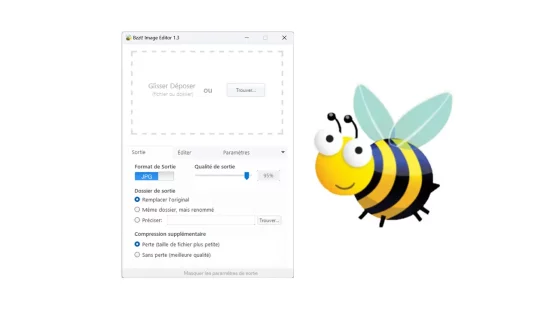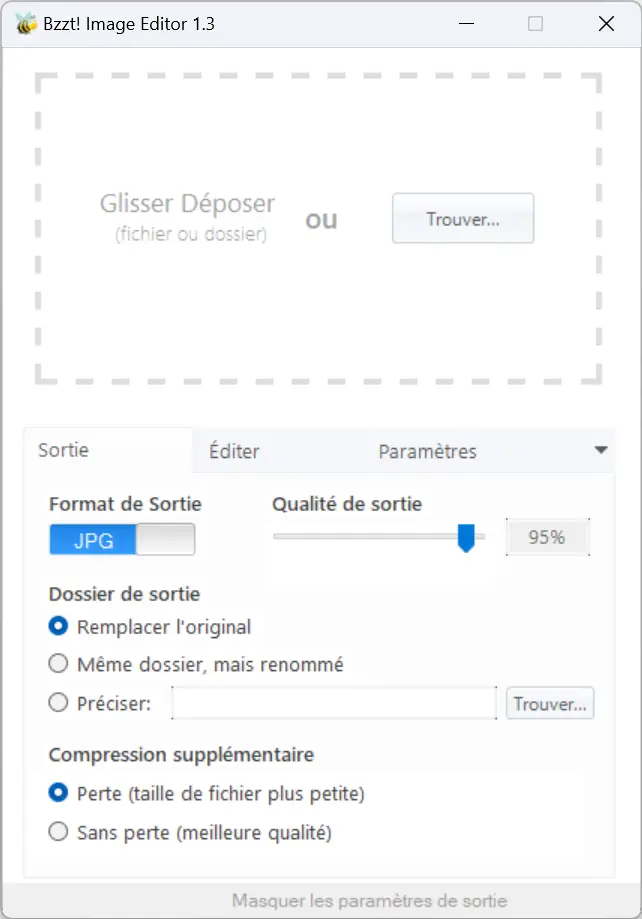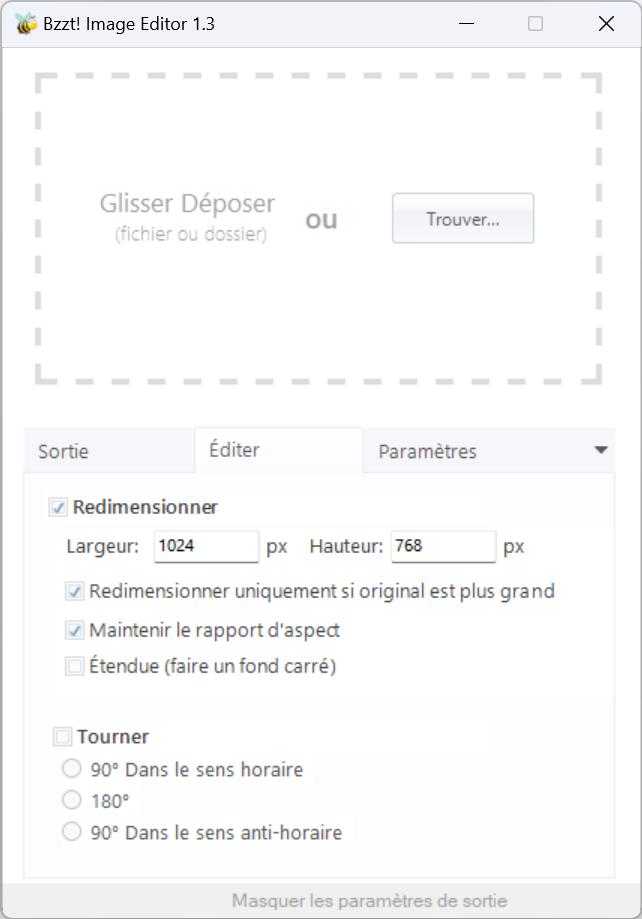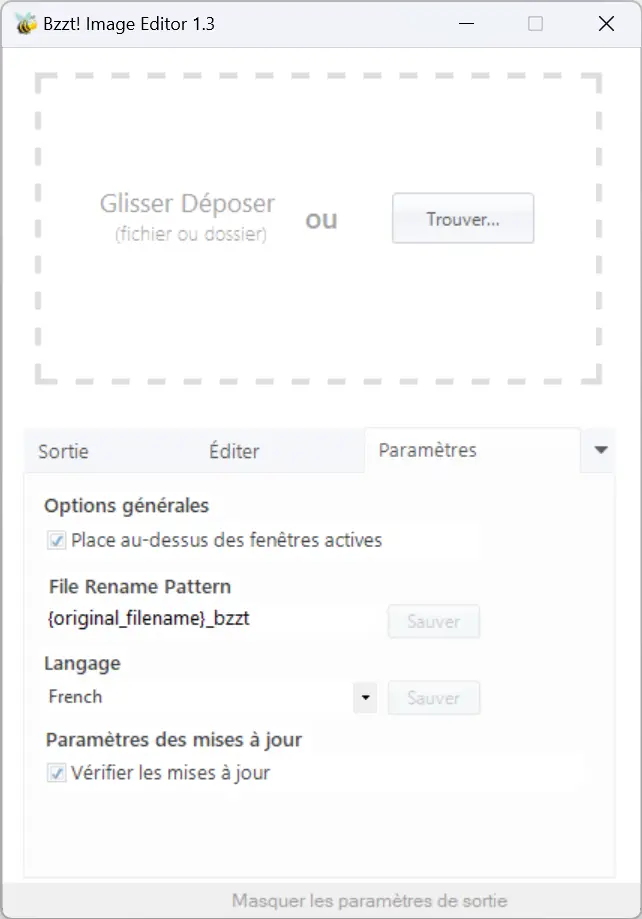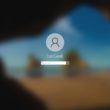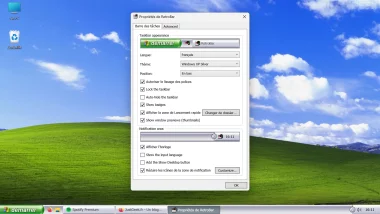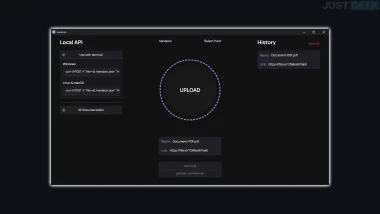Bzzt! Image Editor est un petit logiciel de retouche d’image gratuit disponible sur Windows. Il permet de compresser, convertir, faire pivoter ou redimensionner une image en un temps record !
Optimisez vos images pour le web avec Bzzt! Image Editor
De nos jours, la plupart des webmasters se concentrent beaucoup sur la vitesse de chargement de leur site web. C’est devenu un critère essentiel pour être bien référencé dans les moteurs de recherche comme Google ou Bing. Il est donc très important d’avoir un site web avec du contenu de qualité et des images bien optimisées (qui se chargent vite). Les visiteurs de votre site ne s’en porteront que mieux.
Alors, pour optimiser vos images avant de les télécharger sur votre site, nous vous proposons de télécharger Bzzt! Image Editor. L’optimisation ici signifie rendre vos images plus petites (en terme de poids) tout en gardant la même résolution et sans fausser leur attrait visuel.
Du côté de l’interface, vous ne serez pas perdu puisque l’import d’une image se fait par un simple glisser-déposer et le programme comporte seulement 3 onglets.
L’onglet « Sortie » permet de choisir le format de sortie de l’image (JPG ou PNG), la qualité de sortie ainsi que trois options d’enregistrement.
L’onglet « Éditer », lui, permet de redimensionner ou faire pivoter l’image.
Enfin, l’onglet « Paramètres » permet de placer le programme au-dessus des fenêtres actives, de choisir la langue du programme ainsi que de vérifier automatiquement les mises à jour.